萬盛學電腦網 >> Linux教程 >> 清理Linux磁盤空間的方法有哪些?
清理Linux磁盤空間的方法有哪些?
Linux系統清理磁盤空間可沒有windows那麼容易,那麼Linux磁盤空間要怎麼清理呢?下面小編給大家介紹四種清理Linux磁盤空間的方法,希望能幫助到你。

Linux系統的硬盤並沒有它所能達到的一樣輕巧。例如,在你安裝完軟件後,APT軟件包管理器會把軟件包文件保存下來,除非你計劃卸載或者重裝它們,否則這將是空間上的浪費。
我們已經介紹過了清理Windows上的磁盤空間以及Mac上的磁盤空間。很多竅都是差不多的——刪除臨時文件,分析硬盤使用情況,查看那個應用占用最多的空間。
刪除臨時文件
BleachBit幾乎是一個Linux上的CCleaner。它能掃描出你電腦上沒用的臨時文件,並自動刪除它們來清理空間。它能找出電腦上的緩存、浏覽歷史和臨時文件。你可以通過Ubuntu軟件中心安裝BleachBit。
記住,如果你沒用以root權限打開它,這個工具是不能刪除APT軟件包和其他系統級別的東西的。可以通過在終端上運行sudo bleachbit來以root身份運行它。(我們以曾經推薦的gksu命令,在Ubuntu上已經被移除了)相關閱讀:ubuntu sudo和gksu的區別
BleachBit最棒的功能是它能夠自動執行一些只有有經的Linuxe用戶經通常的事情。例如,對你不在需要用到的APT軟件包執行autoclean, autoremove, clean命令,以及刪除已經安裝完成的緩存的軟件包文件。你不需要那些已經下載了的軟件包文件——這就像Windows再你安裝完軟件後不用再保存安裝程序一樣。雖然不太可能,你可能需要重新安裝一些文件,這時候APT軟件包會被重新安裝。
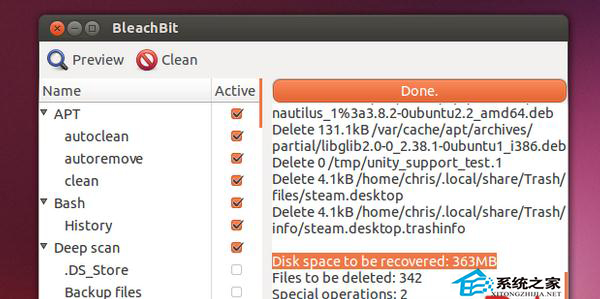
分析硬盤使用情況
Ubuntu自帶了一個能夠掃描你的系統並顯示出占用空間最大的目錄和文件的圖像概覽。當你在清理空間時,這將非常有幫助——你是否把一個虛擬機或者其他的大文件忘在你的home目錄了?這個工具能把它們找出來並直觀的顯示出它所占的空間。
這個工具也是自帶的——啟動磁盤使用分析(Disk Usage Analyzer)來打開它。如果你使用的是非Ubuntu的Linux分支,它也可能自帶了,因為他是GNOME的一部分。如果找不到它的話,你可以嘗試看看安裝Baobab包。(sudo apt-get install baobab)
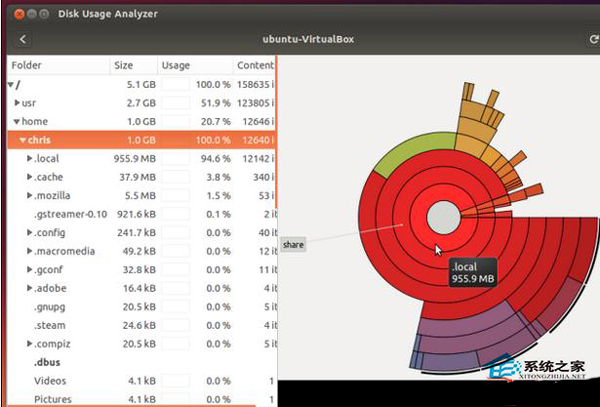
上一頁12下一頁共2頁
查看那個應用占用最多的空間
你所安裝的應用——以軟件包的形式安裝的應用——也在你的硬盤上占了空間。如果你安裝了很多的應用,它們可能占用不少的空間。為了確定各個包占用了多少空間,我們可以使用Synaptic軟件包管理器。它以前曾是Ubuntu的一部分,但是為了為其他工具騰出空間而被移除了。你可以打開Ubuntu軟件中心查找安裝Synaptic。(也可以使用sudo apt-get install synaptic命令)
如果你用的其基於Debian的(deb-based)分支,你也可以使用synaptic。如果不是,你可能需要使用不同的包管理工具了。
查看哪個軟件包占用了最大的空間,選擇 Status 》 Installed ,你可以看到你安裝的軟件包的列表。接下去,點擊 Size column 可以讓列表按軟件包的大小排序。(如果你看不到 Size column,點擊 Settings 》 Preferences 然後勾選 Columns and Fonts 分頁下的 Size column。你也可以把它移動到列表的頂端,那一列便會顯示在最左邊。)
當然,這並不意味著僅僅因為一個軟件包占用了很大的空間你可以卸載它。一些軟件包是系統運作的關鍵,比如Linux內核。不過,我們可以看到像LibreOffice, Firefox, 和 Thunderbird這些軟件包在裡面占用了大塊的空間——如果我們空間實在吃緊並且我們很少用這些軟件,那麼就可以卸掉它們來釋放空間。以後我們可以重新安裝它們。
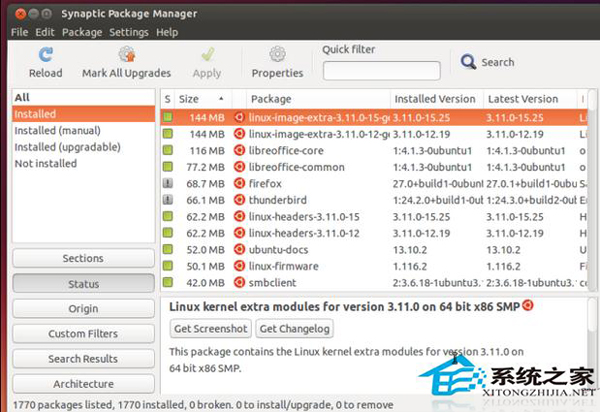
刪除舊的內核
Ubuntu會在安裝新版本的內核後保存舊的Linux內核。在開機時顯示的啟動項目錄下,你可以選擇啟動進入舊的內核中。當新的Linux內核有些東西損壞了,你可以回到舊的內核中——但是如果
新的內核工作正常,那些舊的內核就只是在占用空間了。
注意:在刪除任何內核文件前,保證你在安裝完新內核後已經重啟過了,而不是正在使用舊內核。Ubuntu回自動啟動進入最新的內核中,但是如果你在內核更新過後沒用重啟過,
你將仍然在使用舊的內核。
使用Synaptic軟件包管理工具刪除舊的Linux內核是非常簡單的。在Synaptic使用Ctrl+F,告訴它你要查找的文件名linux-——沒錯,有破折號。然後按軟件包的名字排序,你便能看到列表前端的大概的那幾個軟件包了。
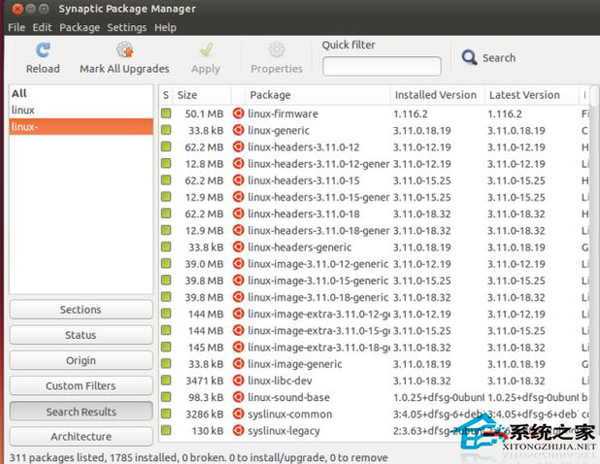
vci1pbnN0YWxsZWQtbGludXgta2VybmVscy1pbi1zeW5hcHRpYy1vbi11YnVudHU=“》
記住我們有好幾個不同版本的linux-image-extra,linux-headers和linux-軟件包。我們可以刪除這些軟件包裡面的舊的版本——每個內核都有多個不同的軟件包與它關聯。
選擇舊版本,右鍵,然後標記為移除(removal)。之後只要應用修改便能釋放那些空間了。
千萬記住——只刪除舊版本的內核文件!留下最新的那個版本否則你的系統將無法啟動。舉個例子,在下面的那張圖片裡面,我們要留下3.11.0-18版本的,移除3.11.0-12 和 3.11.0-15
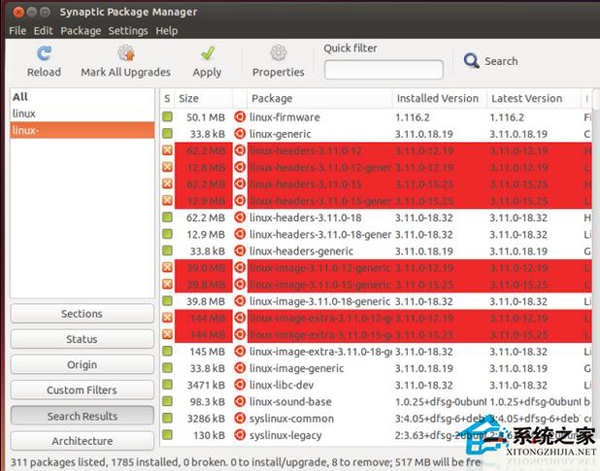
版本的文件。根據Synaptic顯示的數據,移除這兩個內核後我們可以釋放500MB的空間。
如果你在Linux服務上操作,你也通過清除或者縮小一些大的日志文件來釋放空間。如果一個應用程序產生大量的日志文而你又不需要,你可以修改它的配置讓它只記錄最重要的事件來節省空間。
上面就是Linux磁盤空間清理方法的介紹了,如果你的磁盤空間滿了,想要清理一些空間出來的話,上面介紹的方法都能幫助你清理Linux磁盤空間,趕緊試試看吧。
上一頁12 下一頁共2頁


